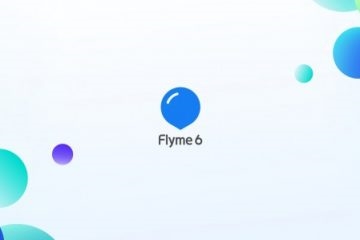ដូចនឹងប្រព័ន្ធប្រតិបត្តិការដទៃទៀតដែរនៅក្នុងវីនដូ 8 អ្នកប្រហែលជាចង់ ផ្លាស់ប្តូរការរចនាដើម្បីរសជាតិរបស់អ្នក។ ការបង្រៀននេះនឹងគ្របដណ្តប់របៀបផ្លាស់ប្តូរពណ៌រូបភាពផ្ទៃខាងក្រោយលំដាប់កម្មវិធី Metro នៅលើអេក្រង់ដំបូងនិងការបង្កើតក្រុមកម្មវិធី។ អ្នកក៏អាចចាប់អារម្មណ៏ផងដែរ: របៀបដំឡើងវីនដូ 8 និង 8.1
ដូចនឹងប្រព័ន្ធប្រតិបត្តិការដទៃទៀតដែរនៅក្នុងវីនដូ 8 អ្នកប្រហែលជាចង់ ផ្លាស់ប្តូរការរចនាដើម្បីរសជាតិរបស់អ្នក។ ការបង្រៀននេះនឹងគ្របដណ្តប់របៀបផ្លាស់ប្តូរពណ៌រូបភាពផ្ទៃខាងក្រោយលំដាប់កម្មវិធី Metro នៅលើអេក្រង់ដំបូងនិងការបង្កើតក្រុមកម្មវិធី។ អ្នកក៏អាចចាប់អារម្មណ៏ផងដែរ: របៀបដំឡើងវីនដូ 8 និង 8.1
ការបង្រៀនវីនដូ 8 សម្រាប់អ្នកចាប់ផ្តើមដំបូង
- ដំបូងមើលទៅវីនដូ 8 (ផ្នែកទី 1)
- ការផ្លាស់ប្តូរទៅវីនដូ 8 (ផ្នែកទី 2)
- ការចាប់ផ្តើម (ផ្នែកទី 3)
- ការផ្លាស់ប្តូររូបរាងនៃវីនដូ 8 (ផ្នែកទី 4 អត្ថបទនេះ)
- ការដំឡើងកម្មវិធី (ផ្នែកទី 5)
- តើធ្វើដូចម្តេចដើម្បីត្រឡប់ប៊ូតុងចាប់ផ្ដើមនៅក្នុងវីនដូ 8
មើលការកំណត់រូបរាង
ផ្លាស់ទីទស្សន៍ទ្រនិចកណ្ដុរទៅជ្រុងណាមួយនៅខាងស្ដាំដើម្បីបើកបន្ទះ Charms ចុច "ការកំណត់" ហើយនៅជ្រុងខាងក្រោមជ្រើស "ប្ដូរការកំណត់កុំព្យូទ័រ" ។
តាមលំនាំដើមអ្នកនឹងមានជម្រើស "បដិរូបកម្ម" ។

Windows 8 ការកំណត់ផ្ទាល់ខ្លួន (ចុចដើម្បីពង្រីក)
ប្តូរគំរូចាក់សោអេក្រង់
- នៅក្នុងការកំណត់ធាតុផ្ទាល់ខ្លួនជ្រើស "ចាក់សោអេក្រង់"
- ជ្រើសរើសរូបភាពមួយក្នុងចំណោមរូបភាពដែលបានស្នើជាផ្ទៃខាងក្រោយសម្រាប់អេក្រង់ចាក់សោនៅក្នុងវីនដូ 8 ។ អ្នកក៏អាចជ្រើសរើសរូបភាពរបស់អ្នកដោយចុចប៊ូតុង "រកមើល" ។
- អេក្រង់ចាក់សោលេចឡើងបន្ទាប់ពីអ្នកមិនប្រើសកម្មភាពអស់រយៈពេលជាច្រើននាទី។ លើសពីនេះទៀតវាអាចត្រូវបានចូលដំណើរការបានដោយការចុចលើរូបតំណាងអ្នកប្រើនៅលើអេក្រង់ចាប់ផ្តើមរបស់ Windows 8 និងការជ្រើសរើសជម្រើស "ប្លុក" ។ សកម្មភាពស្រដៀងគ្នានេះបណ្តាលមកពីការចុចគ្រាប់ចុច Win + L ។
ផ្លាស់ប្តូរផ្ទាំងរូបភាពនៃអេក្រង់ដើម

ផ្លាស់ប្តូរផ្ទាំងរូបភាពនិងពណ៌
- នៅក្នុងការកំណត់លក្ខណៈផ្ទាល់ខ្លួនជ្រើស "អេក្រង់ដើម"
- ផ្លាស់ប្តូរពណ៌ផ្ទៃខាងក្រោយរូបភាពនិងពណ៌ដើម្បីបំពេញតាមចំណូលចិត្តរបស់អ្នក។
- ខ្ញុំនឹងសរសេរអំពីរបៀបបន្ថែមពណ៌ចម្រុះផ្ទាល់ខ្លួនរបស់ខ្ញុំនិងរូបភាពផ្ទៃខាងក្រោយនៃអេក្រង់ដើមនៅក្នុងវីនដូ 8 វាមិនអាចត្រូវបានធ្វើដោយប្រើឧបករណ៍ស្តង់ដារ។
ផ្លាស់ប្តូររូបភាពគណនី (រូបតំនាង)

ផ្លាស់ប្តូររូបតំនាងទៅបង្អួច 8 គណនី
- នៅក្នុង "ការធ្វើបដិរូបកម្ម" ជ្រើសរូបតំណាងនិងកំណត់រូបភាពដែលចង់បានដោយចុចប៊ូតុង "រកមើល" ។ អ្នកក៏អាចថតរូបនៃកាមេរ៉ារបស់ឧបករណ៍របស់អ្នកនិងប្រើវាជារូបភាព។
ទីតាំងនៃកម្មវិធីនៅលើអេក្រង់ដំបូងនៃវីនដូ 8
ភាគច្រើនទំនងជា, អ្នកនឹងចង់ផ្លាស់ប្តូរទីតាំងរបស់កម្មវិធី Metro នៅលើអេក្រង់ផ្ទះ។ អ្នកប្រហែលជាចង់បិទចលនានៅលើក្រឡាមួយចំនួនហើយយកចេញខ្លះពីអេក្រង់ដោយមិនយកកម្មវិធីចេញ។
- ដើម្បីផ្លាស់ទីកម្មវិធីទៅទីតាំងមួយផ្សេងទៀតគ្រាន់តែអូសក្រឡារបស់វាទៅទីតាំងដែលចង់បាន។
- ប្រសិនបើអ្នកចង់បើកឬបិទការបង្ហាញផ្ទាំងគំនូរផ្សាយផ្ទាល់ (មានចលនា) សូមចុចកណ្ដុរខាងស្ដាំលើវាហើយក្នុងម៉ឺនុយដែលបង្ហាញនៅខាងក្រោមជ្រើស "បិទដំណើរការក្បឿង" ។
- ដើម្បីដាក់កម្មវិធីនៅលើអេក្រង់ដំបូងចុចកណ្ដុរស្ដាំលើចន្លោះទំនេរនៅលើអេក្រង់ដំបូង។ បន្ទាប់មកនៅក្នុងម៉ឺនុយជ្រើស "កម្មវិធីទាំងអស់" ។ ស្វែងរកកម្មវិធីដែលអ្នកចាប់អារម្មណ៍ហើយដោយចុចលើវាដោយប្រើប៊ូតុងកណ្ដុរខាងស្ដាំសូមជ្រើស "Pin នៅលើអេក្រង់ដើម" នៅក្នុងម៉ឺនុយបរិបទ។

ដាក់ពិនកម្មវិធីនៅលើអេក្រង់ចាប់ផ្ដើម។
- ដើម្បីយកកម្មវិធីចេញពីអេក្រង់ចាប់ផ្ដើមដោយមិនលុបវាចុចកណ្តុរខាងស្តាំលើវាហើយជ្រើស "ដកចេញពីអេក្រង់ដើម" ។

យកកម្មវិធីចេញពីអេក្រង់ដំបូងរបស់វីនដូ 8
បង្កើតក្រុមកម្មវិធី
ដើម្បីរៀបចំកម្មវិធីនៅលើអេក្រង់ដំបូងចូលទៅក្នុងក្រុមងាយៗក៏ដូចជាផ្តល់ឈ្មោះទៅក្រុមទាំងនេះធ្វើដូចខាងក្រោម:
- អូសកម្មវិធីទៅខាងស្តាំលើផ្ទៃទទេនៃអេក្រង់ចាប់ផ្តើមរបស់វីនដូ 8 ។ ដោះវានៅពេលអ្នកឃើញអ្នកបំបែកក្រុមលេចឡើង។ ជាលទ្ធផលកម្មវិធីក្រឡានឹងត្រូវបានបំបែកចេញពីក្រុមមុន។ ឥឡូវអ្នកអាចបញ្ចូលក្រុមនេះនិងកម្មវិធីផ្សេងៗទៀត។

បង្កើតក្រុមកម្មវិធី Metro ថ្មី
ផ្លាស់ប្តូរឈ្មោះរបស់ក្រុម
ដើម្បីផ្លាស់ប្តូរឈ្មោះនៃក្រុមកម្មវិធីនៅលើអេក្រង់ដំបូងរបស់វីនដូ 8 ចុចកណ្ដុរនៅជ្រុងខាងស្តាំនៃអេក្រង់ដំបូងដែលជាលទ្ធផលនៃអេក្រង់ដែលត្រូវកាត់បន្ថយ។ អ្នកនឹងឃើញក្រុមទាំងអស់ដែលនីមួយៗមានរូបតំណាងការ៉េជាច្រើន។

ការផ្លាស់ប្តូរឈ្មោះនៃក្រុមកម្មវិធី
ចុចកណ្ដុរស្ដាំលើក្រុមដែលអ្នកចង់កំណត់ឈ្មោះហើយជ្រើសធាតុម៉ឺនុយ "ឈ្មោះក្រុម" ។ បញ្ចូលឈ្មោះក្រុមដែលចង់បាន។
ពេលនេះអ្វីៗគ្រប់យ៉ាង។ ខ្ញុំនឹងមិននិយាយអ្វីដែលនឹងមាននៅអត្ថបទបន្ទាប់។ កាលពីលើកមុនគាត់បាននិយាយថាគាត់កំពុងដំឡើងនិងលុបកម្មវិធីប៉ុន្តែគាត់បានសរសេរអំពីការរចនា។